Ha van egy nyomtatott dokumentuma vagy képe, amelyet be szeretne szúrni a Word-dokumentumba, többféleképpen is megteheti.
Megjegyzés: Ha útmutatást keres arra vonatkozóan, hogyan csatlakoztathatja a szkennert vagy a fénymásolót a Microsoft Windowshoz, látogasson el az eszköz gyártójának támogatási webhelyére.
Kép beolvasása Word
Ha word-dokumentumba szeretne beolvasni egy képet, használhat szkennert, többfunkciós nyomtatót, pásztázó képességgel rendelkező fénymásolót vagy digitális kamerát.
-
Szkennelje be a képet, vagy készítsen róla fényképet digitális kamerájával vagy okostelefonjával.
-
Mentse a képet szabványos képformátumként, például .JPG, .PNG vagy .GIF. Helyezze egy olyan mappába, amely a számítógépen elérhető.
-
A Word vigye a kurzort oda, ahová be szeretné szúrni a beolvasott képet, majd a menüszalag Beszúrás lapján kattintson a Képek gombra.
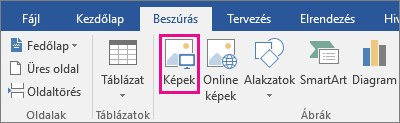
-
Jelölje ki a beolvasott képet a párbeszédpanelen, és kattintson a Beszúrás gombra.
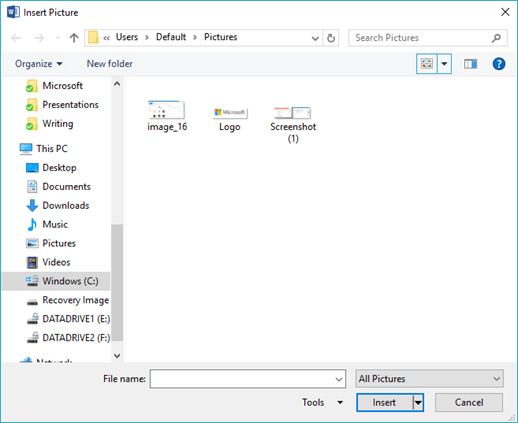
Szöveg beolvasása a Wordbe
A dokumentumok Microsoft Wordbe való beolvasásának legjobb módja az ingyenes Office Lens alkalmazás használata okostelefonon vagy táblagépen. Az eszköz kamerája segítségével rögzíti a dokumentumot, és közvetlenül Word formátumban menthető szerkeszthető dokumentumként. Ingyenesen elérhető iPaden, iPhone-on, Windows Phone-on és Androidon.
Ha nem szeretné használni az Office Lenset, a következő legjobb megoldás, ha beolvassa a dokumentumot PDF-ként a képolvasó natív szoftverével, majd nyissa meg a PDF-fájlt a Word.
-
A Word kattintson a Fájl > Megnyitás gombra.
-
Navigáljon a PDF-fájl tárolási helyére, és nyissa meg.
-
Word megnyit egy párbeszédpanelt, amely megerősíti, hogy megkísérli importálni a PDF-fájl szövegét. Kattintson az OK gombra a megerősítéshez, és Word importálni fogja a szöveget. Word minden megtesz, hogy megőrizze a szöveg formázását, ahogyan az a PDF-ben megjelenik.

További információt a PDF-tartalom szerkesztése a Wordben című témakörben talál.
Megjegyzés: A szövegfelismerés pontossága függ a beolvasás minőségétől és a beolvasott szöveg tisztaságától. A kézzel írt szöveget ritkán ismeri fel a program, így a gépelt vagy nyomtatott szövegek beolvasása a legjobb eredményt adja. A szöveg pontos felismerése érdekében mindig ellenőrizze, hogy Word megnyitása után mindig korrektúrázta-e a szöveget.
Alternatív megoldásként előfordulhat, hogy a képolvasó olyan alkalmazással rendelkezik, amely lehetővé teszi az optikai karakterfelismerés (OCR) alkalmazását. További információért tekintse meg az eszköz dokumentációját, vagy forduljon az eszköz gyártójához.
Nem kapott választ a Worddel kapcsolatos kérdésére?
Segítsen a Word továbbfejlesztésében
Vannak javaslatai a Word továbbfejlesztéséhez? Visszajelzés küldésével tudassa velünk. További információért lásd: Hogyan küldhetek visszajelzést a Microsoft Office-ról?.










